Stable Diffusion是什么?新手如何快速上手
大家好!我是Stable Diffusion中文网的小编,专注分享AI绘画的实用教程和资源。你是否想过:为什么同样用“赛博朋克城市”作为关键词,别人生成的画面细节拉满,而你的却像抽象涂鸦?这背后其实藏着Stable Diffusion的核心使用技巧——今天我们就用3个关键步骤,让新手也能快速创作惊艳作品。

Stable Diffusion的安装与配置
想要体验Stable Diffusion,首先要完成基础环境搭建。目前最推荐的方式是通过整合包一键安装,比如B站UP主“秋葉aaaki”发布的Windows整合包,解压后即可运行。对于Mac用户,则可以通过Automatic1111的WebUI版本进行部署。
配置过程中需注意:显卡至少需要4GB显存(NVIDIA显卡优先),系统盘预留15GB空间。如果遇到插件报错,建议先检查Python环境是否为3.10.6版本。这里有个小技巧:安装完成后,在启动脚本中添加–xformers参数,可提升30%的生成速度。
提示词工程的核心技巧
掌握提示词(Prompt)编写是控制画面质量的关键。建议新手从“三段式结构”入手:主体描述+风格修饰+画质参数。例如输入“科幻飞船(主体),赛博朋克风格,8k超清,光影追踪(风格),虚幻引擎渲染(画质)”。
特别推荐使用反向提示词(Negative Prompt)排除干扰元素。通用的负面词库包括“low quality, blurry, deformed hands”等。进阶玩家可以尝试动态语法:用(关键词:权重值)调节元素强度,比如“(neon lights:1.3)”会让霓虹灯更明亮。
模型与插件的选择策略
官方发布的SD1.5/SDXL模型适合通用场景,而社区模型能实现特定风格。例如“Counterfeit-V3”适合二次元创作,“RealisticVision”专攻写实人像。下载模型后放入stable-diffusion-webui/models目录即可调用。
必装插件推荐:ControlNet可通过线稿控制构图,ADetailer能自动修复面部细节。最新推出的IP-Adapter支持图片特征提取,上传参考图就能生成风格一致的画面。记住模型并非越多越好,新手建议先精通2-3个主力模型。
常见问题快速排查
遇到黑图/畸形画面时,先检查VAE模型是否匹配。显存不足导致的报错,可以通过降低分辨率(512×768起步)或开启Medvram模式解决。如果生成速度过慢,尝试在设置中勾选“xformers优化”并关闭Tiling功能。
特别提醒:使用NSFW内容生成功能时,需要在启动参数添加–no-safe。但请注意遵守当地法律法规,商业创作建议使用合规模型如SDXL-turbo。
通过本文,你已经掌握了Stable Diffusion的安装配置、提示词工程和模型选择三大核心技能。建议新手先从基础模型开始练习,逐步尝试ControlNet等进阶工具。如果在实践中遇到问题,欢迎访问Stable Diffusion中文网查看完整教程,或扫描网站右侧二维码加入我们的开发者社群。我是每天研究AI绘画8小时的小编,下期将揭秘《如何用SD生成连贯动画》,我们不见不散!
原创文章,作者:SD中文网,如若转载,请注明出处:https://www.stablediffusion-cn.com/sd/qa/6849.html
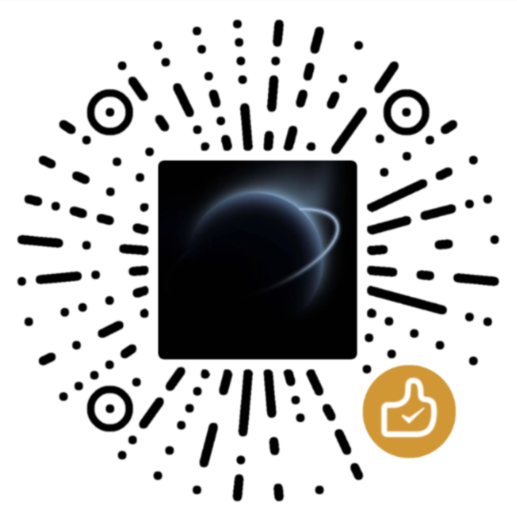 微信扫一扫
微信扫一扫  支付宝扫一扫
支付宝扫一扫